FFXIV je hra z jedné z nejúspěšnějších herních sérií všech dob, ale její port pro PC trpí spoustou problémů s výkonem a chybami. Chyba FFXIV Fatal DirectX je jednou z nich a od vydání hry je na hráče PC zarážející.
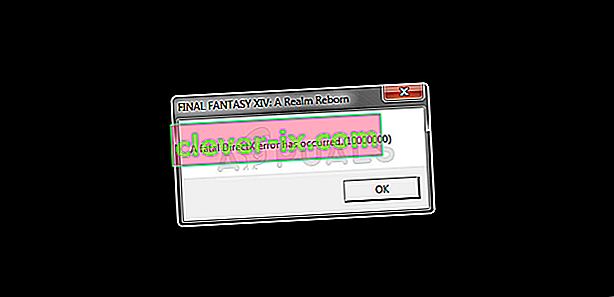
Existuje několik pracovních řešení problému, včetně velmi úspěšného řešení, které by mohlo zkazit celkový zážitek, ale určitě to vyřeší za vás. Níže se podívejte na metody, které jsme pro vás připravili!
Co způsobuje závažnou chybu DirectX FFXIV?
Chyba je často způsobena používáním DirectX 11 ve hrách na celou obrazovku, což se u některých grafických karet a některých nastavení zjevně pokazí. Spuštění hry v okně bez okrajů a přepnutí zpět na celou obrazovku po chvíli by mohlo stačit.
Kromě toho byste měli zkontrolovat, zda jsou vaše ovladače zastaralé nebo zda nový ovladač nepokazil věci. Aktuální můžete odinstalovat a vyzkoušet několik různých, abyste zjistili, zda to pomůže. A konečně, použití technologie SLI vždy způsobilo zhroucení hry, takže při jejím hraní můžete zvážit její úplné vypnutí.
Řešení 1: Spusťte hru v okně Borderless a poté přejděte na celou obrazovku
Vzhledem k tomu, že se hra během spouštění často zhroutí, je prakticky nemožné změnit herní nastavení týkající se displeje. Jednou z metod je snadná úprava konfiguračního souboru, aby bylo možné hru spustit, a použití kombinace kláves k přepnutí na celou obrazovku později. Podívejte se níže!
- Otevřete Průzkumník souborů v počítači a přejděte na Dokumenty kliknutím na jeho položku v levém navigačním podokně.
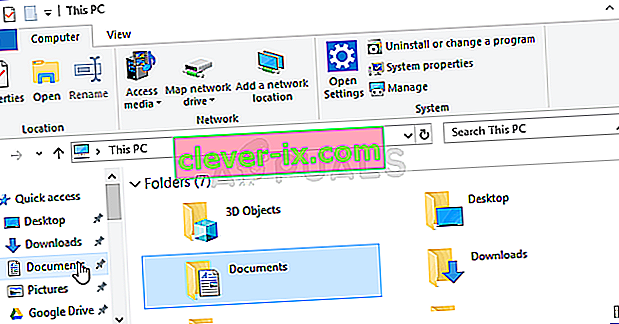
- Vyhledejte složku s názvem FINAL FANTASY XIV a poklepáním ji otevřete. Vyhledejte také soubor s názvem „FFXIV.cfg“. Klepněte pravým tlačítkem myši na soubor a v místní nabídce zvolte Otevřít pomocí >> Poznámkový blok, abyste jej mohli upravit.
- Použijte kombinaci kláves Ctrl + F nebo klikněte na Upravit v horní nabídce a v rozevírací nabídce vyberte možnost Najít, aby se otevřelo pole Hledat.
- Do vyhledávacího pole zadejte „ScreenMode“ a změňte hodnotu vedle něj na 2. Pomocí kombinace kláves Ctrl + S uložte změny nebo klikněte na Soubor >> Uložit a ukončete Poznámkový blok.
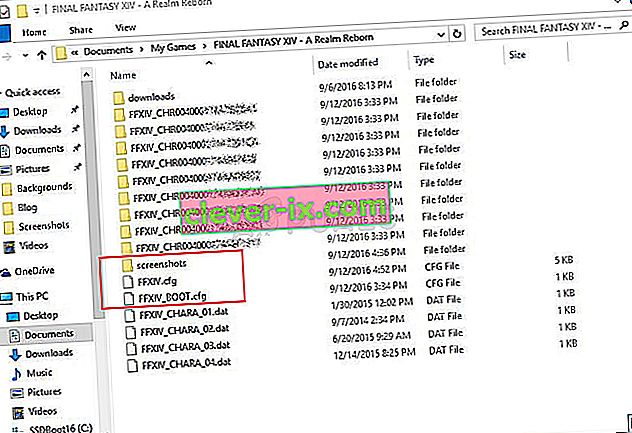
- Zkuste znovu spustit hru a zkontrolujte, zda se po provedení těchto kroků stále nevyskytuje chyba FFXIV Fatal DirectX.
Poznámka : Vzhledem k tomu, že se hra nyní spustí v okně bez okrajů, můžete se snadno vrátit na celou obrazovku. Jelikož je pravděpodobně těžké pokaždé přejít do herního nastavení a přepnout na celou obrazovku, můžete pro stejnou úlohu použít kombinaci kláves Alt + Enter!
Řešení 2: Aktualizujte nebo stáhněte ovladače grafické karty
Protože téměř všechny chyby DirectX jdou, rozhodně to může být způsobeno vadným nebo zastaralým ovladačem grafické karty a měli byste jej co nejdříve vyměnit. Mohly však nastat dva různé scénáře: možná jste aktualizovali ovladače a chyba se začala vyskytovat nebo jste je neaktualizovali za chvíli. Ať tak či onak, ovladače si můžete snadno vybrat!
- Klikněte na nabídku Start v levé dolní části obrazovky, poté zadejte „Správce zařízení“ a vyberte ji ze seznamu dostupných výsledků pouhým kliknutím na první.
- Můžete také stisknout kombinaci kláves Windows + R, abyste vyvolali dialogové okno Spustit. Do dialogového okna napište „devmgmt.msc“ a kliknutím na OK jej spusťte.
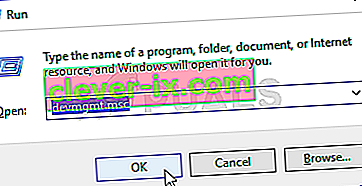
- Jelikož je to ovladač grafické karty, který chcete ve svém počítači aktualizovat, klikněte na pole vedle části Grafické adaptéry, klikněte pravým tlačítkem na grafickou kartu a vyberte možnost Odinstalovat zařízení.
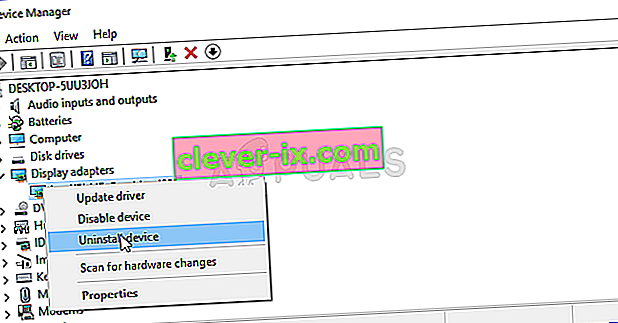
- Potvrďte všechny dialogy nebo výzvy, které vás mohou požádat o potvrzení odinstalování aktuálního ovladače grafického zařízení a počkejte na dokončení procesu.
- Vyhledejte ovladač grafické karty na webu výrobce karty a postupujte podle jeho pokynů, které by na něm měly být k dispozici. Po vyhledání architektury vaší karty, operačního systému a CPU byste měli vyzkoušet různé různé ovladače, počínaje nejnovějším.
- Uložte instalační soubor do počítače a spusťte spustitelný soubor odtud. Váš počítač se může během instalace několikrát restartovat.
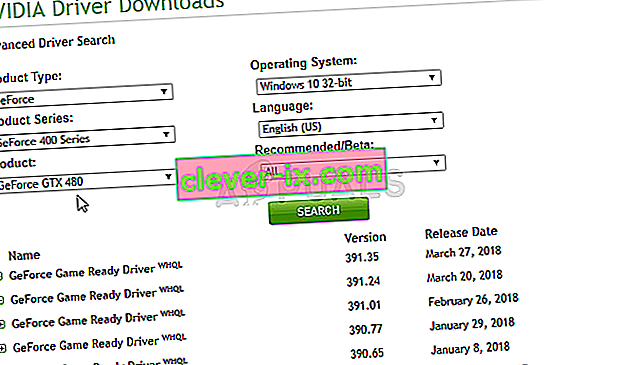
- Zkontrolujte, zda se po spuštění hry zobrazí chybová zpráva FFXIV Fatal DirectX.
Řešení 3: Zakažte SLI
SLI je technologie NVIDIA pro více grafických karet ve stejném nastavení a je to skvělá věc pro uživatele, kteří jsou opravdu o výkonu a běhu všeho na maximum. Zdá se však, že tuto funkci mnoho her a nastavení odmítá a způsobuje různé problémy. Pokud se vám zobrazuje závažná chyba DirectX, měli byste určitě zvážit zakázání SLI.
- Klepněte pravým tlačítkem na plochu, na prázdné straně bez ikon, a vyberte položku NVIDIA Control Panel z kontextové nabídky, která se zobrazí. Pokud se zobrazí, můžete také dvakrát kliknout na ikonu NVIDIA na hlavním panelu. Ovládací panel NVIDIA lze také najít v běžném ovládacím panelu přepnutím do zobrazení velkých ikon a jeho umístěním.
- Jakmile otevřete ovládací panel NVIDIA, přejděte do nabídky 3D nastavení v levém navigačním podokně a klikněte na možnost Nastavit konfiguraci SLI.
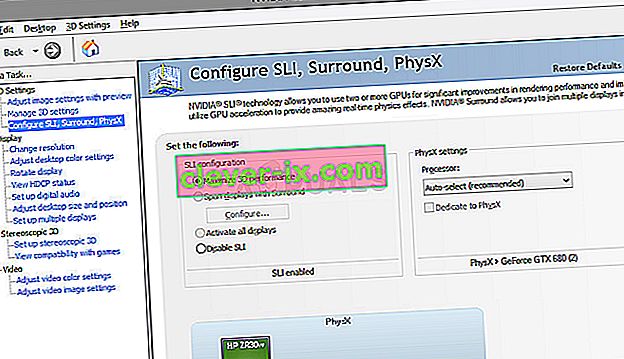
- Na konci vyberte možnost Nepoužívat technologii SLI a potvrďte změny kliknutím na Použít. Spusťte znovu FFXIV a zkontrolujte, zda se stále objevuje stejná chyba.
Řešení 4: Spusťte hru pomocí DirectX 9
Chyba může jednoduše souviset s použitím DirectX 11, což je výchozí, který se spustí, pokud používáte relativně novější verzi systému Windows. Přesto se mohou objevit problémy a uživatelé zjistili, že přechod na DirectX 9 by mohl problém vyřešit. Ve hře je možnost přestat používat DirectX 11 a najdete ji na kartě Nastavení >> Konfigurace systému >> Grafika, ale můžete to udělat i bez vstupu do hry!
- Spusťte Steam na svém PC poklepáním na jeho položku na ploše nebo vyhledáním v nabídce Start. Existují i jiné způsoby, jak to také vyhledat.
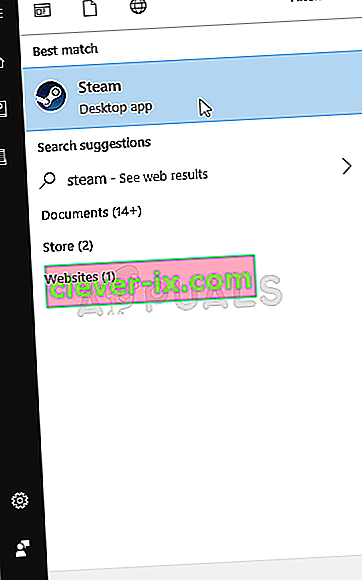
- Přejděte do sekce Knihovna v okně Steam umístěním karty Knihovna v horní části okna a vyhledejte Final Fantasy XIV v seznamu her, které máte ve své knihovně.
- Klepněte pravým tlačítkem na položku hry v seznamu a v místní nabídce, která se zobrazí, vyberte možnost Vlastnosti. Klikněte na tlačítko Nastavit možnosti spuštění.
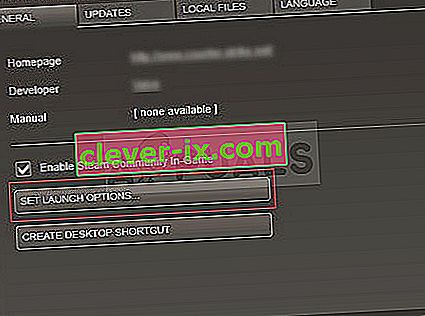
- Do řádku zadejte „-dx9“. Pokud tam byly dříve umístěny nějaké další možnosti spuštění, ujistěte se, že jste tuto oddělili mezerou. Klepnutím na tlačítko OK potvrďte změny.
- Zkuste hru spustit na kartě Knihovna a zkontrolujte, zda se stále zobrazuje chyba FFXIV Fatal DirectX.


